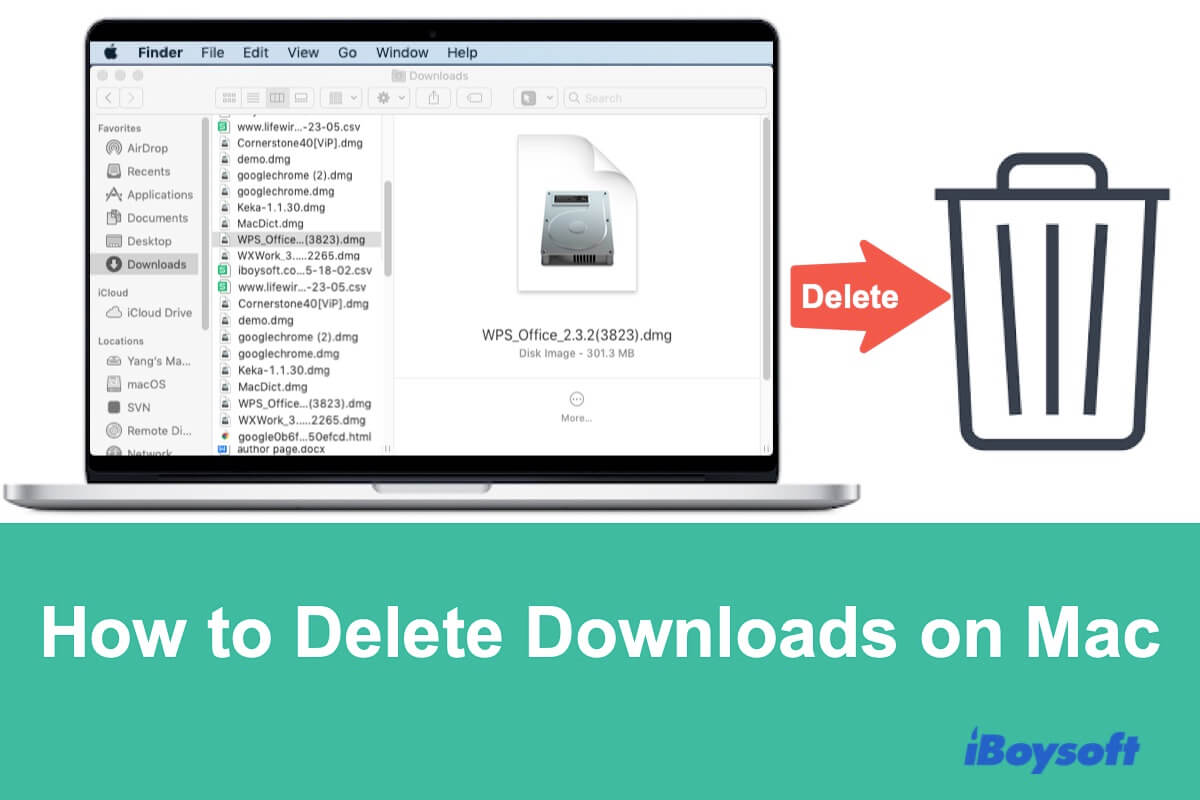Vielleicht möchten Sie Dateien auf Ihrem Mac löschen, beispielsweise die Downloads, um Ihren langsamen Mac zusätzliche Geschwindigkeit zu verleihen. Oder Sie möchten einfach die unerwünschten Downloads auf Ihrem Mac aufräumen, da sie sich über einen längeren Zeitraum auf Ihrem Mac ansammeln.
Also, wie löscht man Downloads auf dem Mac? Keine Sorge. Wir haben Methoden. Unser Tutorial hilft Ihnen dabei, unerwünschte und unnötige Downloads auf Ihrem MacBook Air oder MacBook Pro sowie deren zugehörige Historie in Browsern zu finden und zu löschen. Danach wird Ihr Mac mehr freien Speicherplatz haben und schneller laufen.
Wie man Downloads auf dem Mac findet
Im ersten Schritt sollten Sie Downloads auf Ihrem Mac finden. Normalerweise werden alle Downloads standardmäßig im Downloads-Ordner auf einem Mac gespeichert, es sei denn, Sie wählen absichtlich ein anderes Ziel aus.
Um Downloads auf Ihrem Mac zu finden, folgen Sie:
- Öffnen Sie den Finder.
- Wählen Sie den Downloads-Ordner in der linken Seitenleiste des Finder-Fensters aus.
Oder klicken Sie auf Gehe im oberen Finder-Menü > Downloads.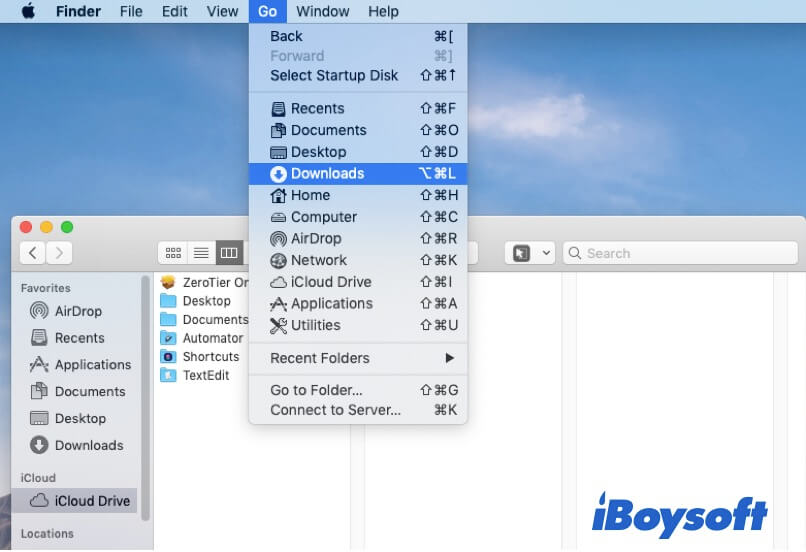
Gehen Sie anderen mitteilen, wo sich der Downloads-Ordner auf einem Mac befindet.
Wie man Downloads auf dem Mac löscht
Nachdem Sie den Speicherort Ihrer Downloads sichergestellt haben, können Sie den unten stehenden Schritten folgen, um die unnötigen oder unerwünschten vom Mac zu entfernen.
Hinweis: Wenn Sie Downloads auf Ihrem Mac löschen, um Speicherplatz freizugeben oder Ihren Mac zu optimieren, empfehlen wir Ihnen, einen professionellen Mac-Cleaner wie iBoysoft DiskGeeker für Mac zu verwenden.
Mit diesem Tool können Sie Junk-Dateien auf Ihrem Mac mit nur wenigen Klicks gründlich reinigen. Es kann Ihnen helfen, unnötige Downloads, App-Cache-Dateien, Benutzer-Logdateien, Papierkorb usw. zu löschen.
1. Laden Sie einfach diese Software herunter, installieren Sie sie und öffnen Sie sie.
2. Wählen Sie Ihr Benutzerdatenvolumen (Macintosh HD - Daten oder macOS - Daten) und klicken Sie auf "Junk löschen".
3. Warten Sie, bis das Tool die Junk-Dateien auf Ihrem Mac findet.
4. Wählen Sie die gesuchten Dateien aus und klicken Sie auf "Löschen", um sie direkt von Ihrem Mac zu entfernen.
Wie löschen Sie einen Download auf dem Mac
- Öffnen Sie den Ordner "Downloads".
- Klicken Sie mit der rechten Maustaste auf die unerwünschte heruntergeladene Datei und wählen Sie "In den Papierkorb verschieben". Oder ziehen Sie die Zieldatei direkt in den Papierkorb.
Wie löschen Sie mehrere Downloads auf dem MacBook Air
- Öffnen Sie den Ordner "Downloads" im Finder.
- Wählen Sie einen unerwünschten Download aus und halten Sie gleichzeitig die Umschalttaste gedrückt.
- Fahren Sie fort, die Elemente auszuwählen, die Sie entfernen möchten.
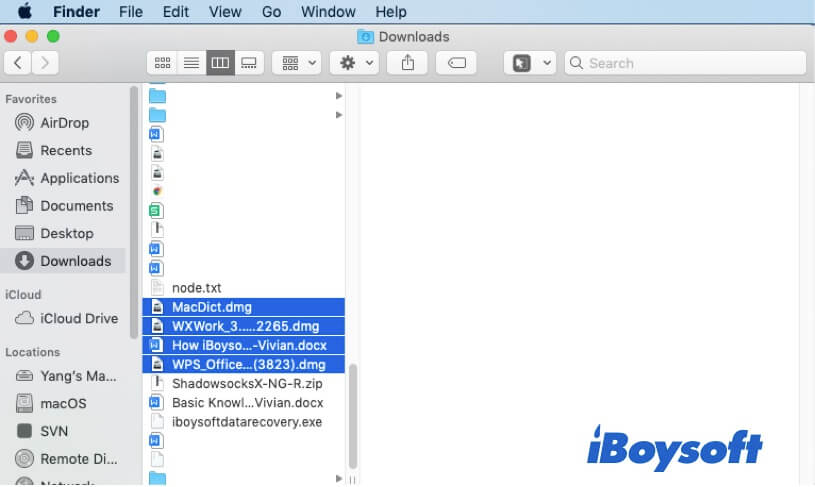
- Ziehen Sie sie in den Papierkorb.
Wie löschen Sie alle Downloads auf dem Mac vollständig
- Öffnen Sie den Ordner "Downloads" im Finder.
- Drücken Sie die Tasten Command + A, um alle Dateien im Ordner "Downloads" auszuwählen.
- Navigieren Sie zum oberen Finder-Menü und klicken Sie auf "Ablage" > "In den Papierkorb verschieben". Oder klicken Sie mit der rechten Maustaste darauf und wählen Sie "In den Papierkorb verschieben".
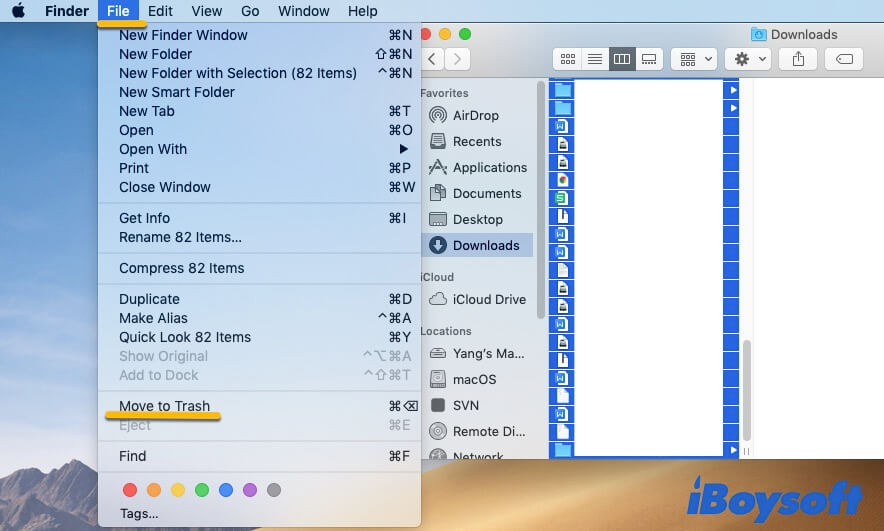
Wir müssen die Wahrheit herausfinden, auch wenn Sie Downloads mit den obigen Schritten löschen, sind diese Downloads immer noch auf Ihrem Mac gespeichert und nehmen Ihren Speicherplatz ein.
Um Downloads auf einem MacBook Air 2020 oder 2019 oder anderen Mac-Modellen dauerhaft zu löschen, müssen Sie Ihren Papierkorb leeren.
- Klicken Sie mit der rechten Maustaste auf den Papierkorb im Dock.
- Wählen Sie "Papierkorb leeren", um Dateien auf dem Mac dauerhaft zu löschen.
Hinweis: Stellen Sie sicher, dass die Dateien unerwünscht sind, bevor Sie sie endgültig löschen, da Sie andernfalls mehr Aufwand betreiben müssen, um dauerhaft gelöschte Dateien auf dem Mac wiederherzustellen.
Das manuelle Löschen der Downloads auf Ihrem Mac ist zeitaufwendig und komplex, wir empfehlen Ihnen die Verwendung der Mac-Reinigungssoftware - iBoysoft DiskGeeker, um Ihre Junk-Dateien einschließlich unerwünschter Downloads mit nur 3 Klicks zu verwalten und zu entfernen.
Möchten Sie mehr Menschen darüber informieren, wie man Downloads auf dem MacBook Air löscht? Klicken Sie jetzt, um zu teilen.
Wie man den Download-Verlauf von Browsern löscht
Auch wenn Sie die Downloads auf Ihrem Mac dauerhaft löschen, bleiben die Spuren dieser Downloads bestehen. Sie sollten den Download-Verlauf von Ihren Browsern löschen, um mehr Speicherplatz auf dem Mac freizugeben.
Den Download-Verlauf aus Safari entfernen
- Öffnen Sie Safari.
- Wechseln Sie zum oberen Safari-Menü und klicken Sie auf Verlauf > Verlauf löschen.
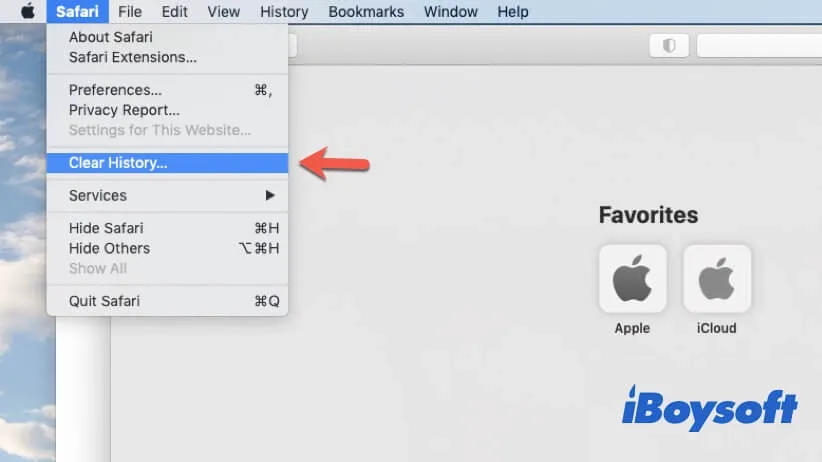
- Wählen Sie den gesamten Verlauf oder andere Optionen im Popup-Fenster und klicken Sie dann auf Verlauf löschen, um den Verlauf der gelöschten Downloads zu entfernen.
Den Download-Verlauf aus Chrome löschen
- Starten Sie Google Chrome.
- Klicken Sie im Chrome-Menü auf die Option Fenster und wählen Sie Downloads.
- Wählen Sie die drei Punkte in der oberen rechten Ecke der Popup-Downloads-Seite aus und klicken Sie auf Alles löschen.
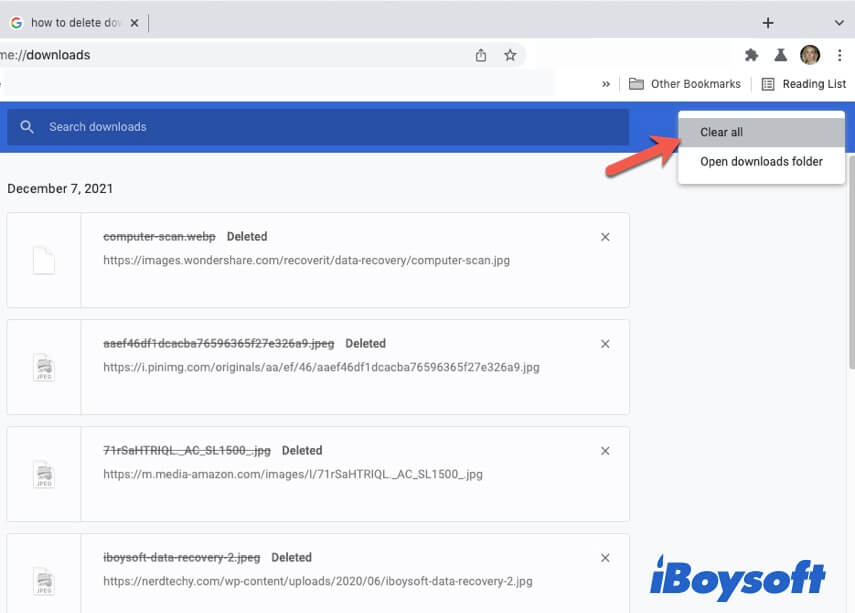
Den Download-Verlauf aus Firefox löschen
- Öffnen Sie Firefox und klicken Sie in der oberen Navigationsleiste von Firefox auf die Option Tools > Downloads.
- Klicken Sie in der oberen linken Ecke des neuen Fensters auf Downloads löschen, um den gesamten Download-Verlauf zu entfernen.
Wenn Sie einen Teil des Download-Verlaufs löschen möchten, klicken Sie einfach auf Verlauf im oberen Menü. Wählen Sie dann Verlauf löschen aus dem Dropdown-Menü. Wählen Sie schließlich einen Zeitraum im Feld Zeitbereich löschen und klicken Sie auf OK.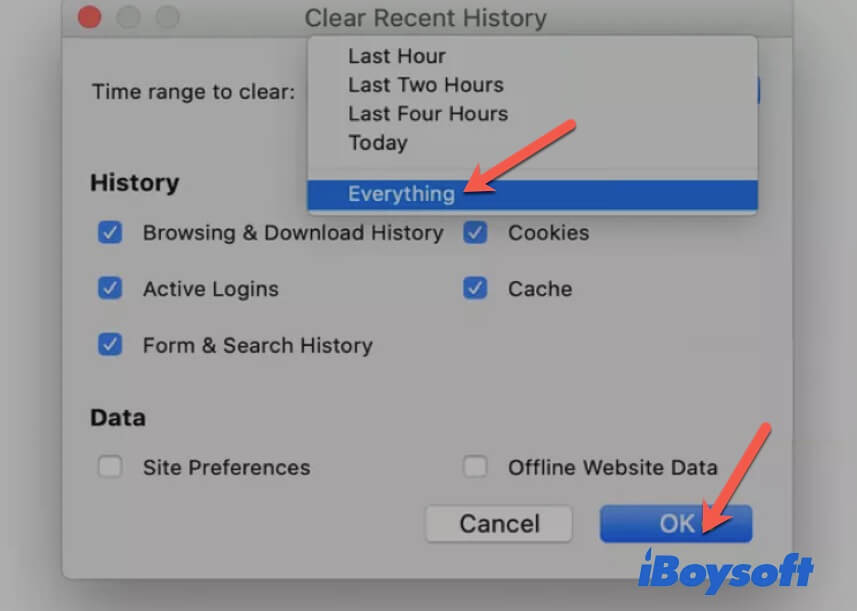
Jetzt ist der Speicherplatz, den die Downloads belegen, vollständig freigegeben. Überprüfen Sie, ob Ihr Mac schneller läuft als zuvor.
Wie man heruntergeladene Apps auf dem Mac löscht
Wenn Sie nur die heruntergeladenen App-Installer löschen möchten, werden sie in der Regel im Download-Ordner als Dateierweiterung mit dem Namen .dmg gespeichert.
Sie können diesen Schritten folgen, um alle heruntergeladenen App-Installer zu löschen:
- Öffnen Sie den Finder und navigieren Sie zum oberen Finder-Menü.
- Klicken Sie auf Ansicht > Sortieren nach > Art.
- Durchsuchen Sie die Dateien im Download-Ordner und finden Sie die .dmg-Dateien.
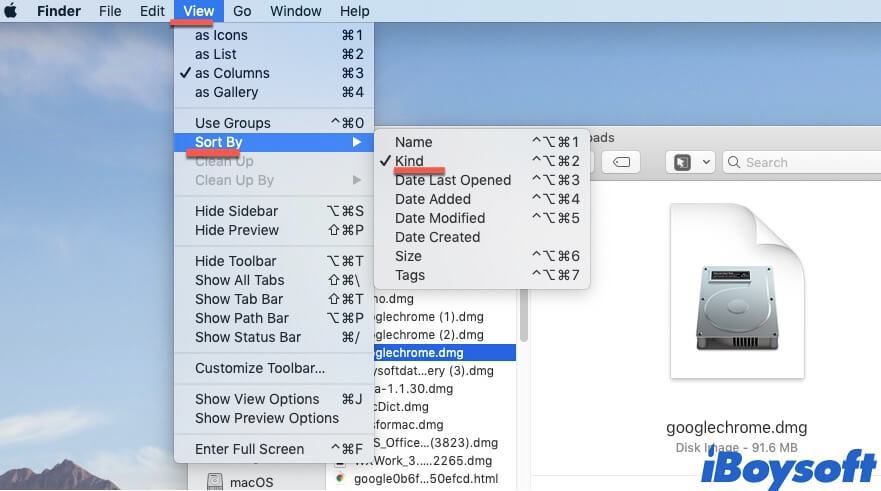
- Ziehen Sie, um alle auszuwählen, und verschieben Sie sie dann in den Papierkorb.
- Klicken Sie mit der rechten Maustaste auf den Papierkorb > Papierkorb leeren, nachdem Sie sich vergewissert haben, dass Sie sie nicht mehr benötigen.
Wenn Sie heruntergeladene Dateien nach der Installation auf dem Mac löschen möchten, können Sie diesem Beitrag folgen: Wie deinstalliere/lösche ich Anwendungen auf dem Mac/MacBook?
Wie man Downloads am Mac Dock löscht
Ihr Dock kann mit dem Download-Ordner geliefert werden. Wenn Sie den Download-Ordner aus dem Mac-Dock löschen möchten, ziehen Sie den Download-Ordner einfach aus dem Dock, bis die Schaltfläche "Entfernen" angezeigt wird.
Das Entfernen des Download-Ordners aus dem Dock bedeutet nicht, dass der Ordner gelöscht wird. Er bleibt auf Ihrem Mac. Sie können den Finder öffnen und ihn im Finder-Sidebar finden.
Wie man Mail-Downloads entfernt
Wenn Sie immer E-Mails mit Anhängen erhalten und die Downloads von Mail löschen möchten, können Sie diese Schritte befolgen:
- Öffnen Sie Mail im Dock.
- Wählen Sie die Nachricht mit dem Anhang aus, den Sie löschen möchten.
- Navigieren Sie zur oberen Menüleiste und klicken Sie auf Nachrichten > Anhänge entfernen.
- Wiederholen Sie den Vorgang bei anderen Nachrichten.
Teilen Sie den Weg, um Mail-Downloads auf dem Mac mit anderen zu löschen!
Wie man Downloads am Mac löscht, die nicht gelöscht werden können
Sie haben möglicherweise die Frage "Warum kann ich Downloads auf meinem Mac nicht löschen?", wenn Sie eine Löschung fehlschlagen. Die Gründe sind vielfältig, darunter unzureichende Berechtigungen, gesperrte Dateien oder Dateien, die von einem Programm oder System verwendet werden.
Um heruntergeladene Dateien auf dem Mac zu löschen, die nicht gelöscht werden können, können Sie diese Überprüfungen und Fixes befolgen:
1. Überprüfen Sie Ihre Berechtigung für die Downloads
Normalerweise können Sie Dateien, die Sie löschen möchten, nicht löschen, wenn Sie nicht die volle Berechtigung dafür haben. In diesem Fall können Sie den Admin-Benutzer bitten, Ihnen dabei zu helfen.
2. Überprüfen Sie, ob die Downloads gesperrt sind
Sind die heruntergeladenen Dateien gesperrt, können Sie sie auch nicht von Ihrem Mac löschen. Klicken Sie mit der rechten Maustaste auf die heruntergeladenen Dateien > Informationen abrufen und deaktivieren Sie das Optionsschloss.
3. Überprüfen Sie, ob die Downloads verwendet werden
Darüber hinaus können Sie weder einen Download entfernen, wenn er verwendet wird oder vom System nicht erkannt wird. Sie können alle laufenden Apps schließen oder Ihren Mac neu starten, um die Probleme zu beheben und Ihre unerwünschten Downloads löschbar zu machen.
Abschließende Worte
Im Allgemeinen ist das dauerhafte Löschen mehrerer oder aller Downloads auf Ihrem Mac keine schwierige Aufgabe. Dieser Beitrag enthält Informationen darüber, wie Sie die Downloads auf Ihrem Mac finden und vollständig löschen können sowie wie Sie den Download-Verlauf in verschiedenen Browsern löschen können.
Es ist geeignet, um Downloads auf dem MacBook Air, MacBook Pro oder anderen Mac-Maschinen zu löschen.
- Q1. Can you permanently delete downloads?
-
A
Yes, you can open the Downloads folder in Finder and drag multiple or all downloads that you don't need to the Trash. Then, empty your Trash to permanently delete downloads.
- Q2. How do I permanently delete files from my Mac after emptying the recycle bin?
-
A
After clearing your Trash, you can open the browsers and check the download history from the top menu. Then, delete all the downloads history.
- Q3. Is it safe to empty the Downloads folder?
-
A
Emptying the Downloads folder will delete all your downloaded files, including .dmg files, images, documents, folders, or others. If you've made changes to some documents that are vital for you, move these documents to another destination first. Then, you can safely clear the Downloads folder.